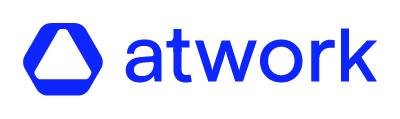Dieser Leitfaden unterstützt Sie dabei, Ihren Leistungsbewertungsprozess erfolgreich zu starten und zu verwalten. Er bietet eine schrittweise Anleitung, um eine reibungslose und effektive Erfahrung für alle Beteiligten zu gewährleisten.
Wenn Sie Ihre eigene Leistungsbewertung Umfrage noch nicht erstellt haben, können Sie sich gerne an uns wenden, und wir helfen Ihnen bei der Gestaltung, um Ihre Bedürfnisse zu erfüllen. Wenn Sie die Umfrage lieber selbst erstellen möchten, müssen Sie sie im Abschnitt „Ad-hoc Umfrage“ einrichten. Für eine Anleitung folgen Sie den im Artikel beschriebenen Schritten: Wie man eine Ad-hoc Umfrage erstellt.
1: Wie man eine Leistungsbewertung startet
Um eine Leistungsbewertung für ein Teammitglied zu initiieren, folgen Sie diesen Schritten:
-
Zugriff auf die Ad-hoc Umfragen
Navigieren Sie im Menü zum Abschnitt „Publizieren“ unter „Ad-hoc Umfragen“.
-
Umfrage auswählen
Klicken Sie auf die Karte der Umfrage, die Sie starten möchten. Dies bringt Sie zur Konfigurationsseite.
-
Erforderliche Informationen ausfüllen
- Titel: Geben Sie den Namen des Teammitglieds ein, das bewertet wird.
- Start- und Enddaten: Legen Sie sowohl das Start- als auch das Enddatum für den Bewertungszeitraum fest.
- Umfragemodus: Wählen Sie „Nicht-anonym“, um sicherzustellen, dass der Bewertungsprozess transparent ist.
- Benachrichtigungen: Wählen Sie aus, ob Benachrichtigungen an die Benutzer gesendet werden sollen, die an der Umfrage teilnehmen. Sie können die Teilnehmer über die Bewertung informieren.
- Teilnehmer: Wählen Sie sich selbst als Manager aus und fügen Sie das Teammitglied hinzu, das eine Selbstbewertung durchführen wird.
-
Bewertung starten
Sobald Sie alle erforderlichen Felder ausgefüllt haben, klicken Sie auf die Schaltfläche „Starten“. Sie können jetzt mit der Bewertung Ihres Teammitglieds fortfahren und während des Prozesses Kommentare und Feedback geben.
2: Wie man die Ergebnisse analysiert
Nach Abschluss der Leistungsbewertung ist die Analyse der Ergebnisse der nächste entscheidende Schritt.
-
Zugriff auf die archivierte Umfrage
Gehen Sie zum Abschnitt „Historie“ im Menü und wählen Sie „Archiv“. Wählen Sie die spezifische benutzerdefinierte Umfrage aus, die Sie zuvor gestartet haben.
-
Über die Ergebnisse fahren
Indem Sie mit der Maus über die einzelnen Ergebnisse fahren, können Sie die Namen beider Teilnehmer—des Managers und des Teammitglieds—sehen. Dies ermöglicht es Ihnen, zwischen ihren Bewertungen zu unterscheiden und ein tieferes Verständnis des Feedbacks zu gewinnen.
-
Kommentare anzeigen
Durch Klicken auf „Kommentare anzeigen“ können Sie das Feedback der Teilnehmer einsehen.
3: Die Ergebnisse teilen
Nach der Analyse der Ergebnisse ist es wichtig, das Feedback mit dem Teammitglied zu teilen.
-
Umfrage auswählen, die geteilt werden soll
Finden Sie im Abschnitt „Historie“ die Umfrage, die Sie teilen möchten. Oben auf dem Bildschirm sehen Sie eine Schaltfläche „Ergebnisse teilen“.
-
Zugriff auf die Ergebnisse gewähren
Klicken Sie auf „Ergebnisse teilen“, und wählen Sie das bewertete Teammitglied aus. Diese Aktion gibt ihnen Zugang zu ihrer Leistungsbewertung und dem Feedback, das während der Bewertung gegeben wurde.
Indem Sie diesem Leitfaden folgen, können Sie Leistungsbewertungen einfach verwalten und durchführen, die Ergebnisse analysieren und sicherstellen, dass Ihre Teammitglieder zeitnah und umsetzbares Feedback erhalten.